摘要: 面对繁杂机械重复的测试工作,面对测试精度、难度极高的大数据量校验、单元测试、统计测试覆盖率等工作,面对多线程的并发测试,如何使用软件或工具,帮助减少重复机械工作,将繁杂工作流程化、自动化,提高测试的准确性和测试人员的积极性。
面对繁杂机械重复的测试工作,面对测试精度、难度极高的大数据量校验、单元测试、统计测试覆盖率等工作,面对多线程的并发测试,如何使用软件或工具,帮助减少重复机械工作,将繁杂工作流程化、自动化,提高测试的准确性和测试人员的积极性。
RDC提供了完备的Pipeline, 在整个研发过程开发代码提交后自动触发单元测试, 静态代码扫描。应用发布打包,部署, 自动触发集成测试, 构成了开发和测试共同参与的一套流水线. 在持续交付的实践中, 这样的做法可以有效的加快开发测试效率, 以最小的成本, 找到代码中的错误, 保持代码的质量平稳, 发布周期可预。
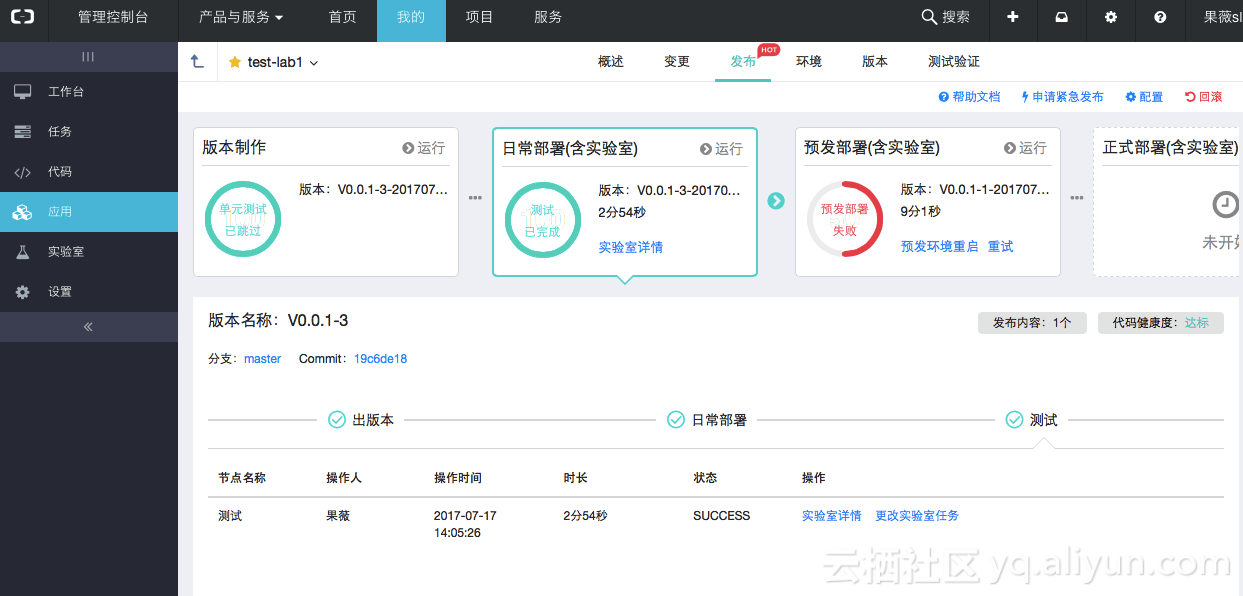
请点击此处输入图片描述
下面就跟着我三步搞定研发协同RDC的实验室新功能。
启用实验室
在 项目 目录的 设置 页面里,切换到 服务 模块,在 实验室 图标上点击 添加 。
请点击此处输入图片描述
实验室 会出现在左侧的菜单栏里,这样就完成了 启用实验室 。点击就可以进入到实验室页面。
请点击此处输入图片描述
新建实验室
在 实验室 页面,点击 新建 按钮,会在浮层里出现新建实验室的表单
请点击此处输入图片描述
在表单里一共有四项内容:代码地址,分支,构建配置文件,名称。其中需要将 构建配置文件 放置在代码根目录下,点击 编辑帮助 进入到 构建配置编辑 页面,点击右上角可以 切换到源码模式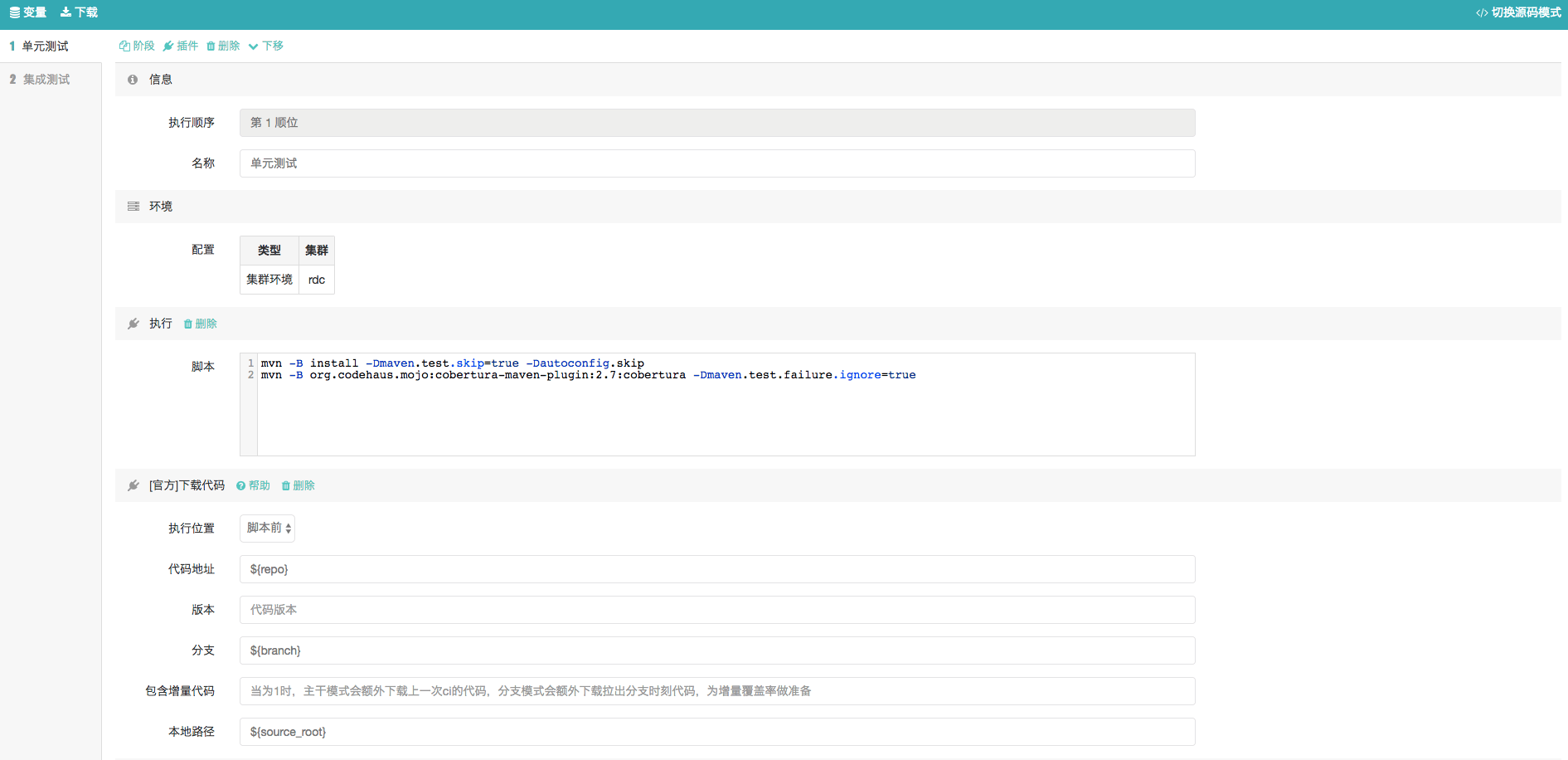
请点击此处输入图片描述
一个典型的构建配置如下:
-
stage: -
单元测试: -
env: -
cluster: rdc -
plugin: -
- -
param: -
url: '${repo}' -
branch: '${branch}' -
path: '${source_root}' -
name: checkout -
pos: front -
- -
param: -
source_path: '${source_root}' -
source_old_path: '${source_root}/../sourceold' -
type: java -
diffcoverage: open -
coverage: open -
name: java_coverage_collector -
pos: back -
- -
param: -
path: '${source_root}' -
name: case_result_parser -
pos: back -
exec: -
- 'mvn -B install -Dmaven.test.skip=true -Dautoconfig.skip' -
- 'mvn -B org.codehaus.mojo:cobertura-maven-plugin:2.7:cobertura -Dmaven.test.failure.ignore=true' -
集成测试: -
env: -
load: 单元测试 -
plugin: -
- -
param: -
url: '${repo}' -
branch: '${branch}' -
path: '${source_root}' -
name: checkout -
pos: front -
- -
param: -
path: '${source_root}' -
name: case_result_parser -
pos: back -
exec: -
- 'mvn -B test -Dmaven.test.failure.ignore=true' -
pipeline: -
- 单元测试 -
- 集成测试
stage执行阶段,一个构建可以包含多个阶段。env执行环境cluster集群环境,目前提供公共集群rdc, 一次构建只能使用一个环境load复用环境exec执行脚本plugin插件pipeline执行顺序,数组类型。数组里的每一项对应阶段键名。按数组顺序依次串行执行。
编辑完成后,点击下载。将下载下来的 .rdcci.yml 文件提交到代码项目里。填写完表单和上述操作后,点击新建按钮就可以看到构建的进行情况了。
运行实验室
新建完实验室就会直接运行了。点击右上角的 运行 按钮可以再次构建了。
请点击此处输入图片描述
在公测期间,实验室首先提供自动化测试服务,并且暂时只支持 阿里云Code 托管的公共代码项目(如果是Private的代码项目,需要有相应的访问权限)
原文链接:
http://click.aliyun.com/m/27223/